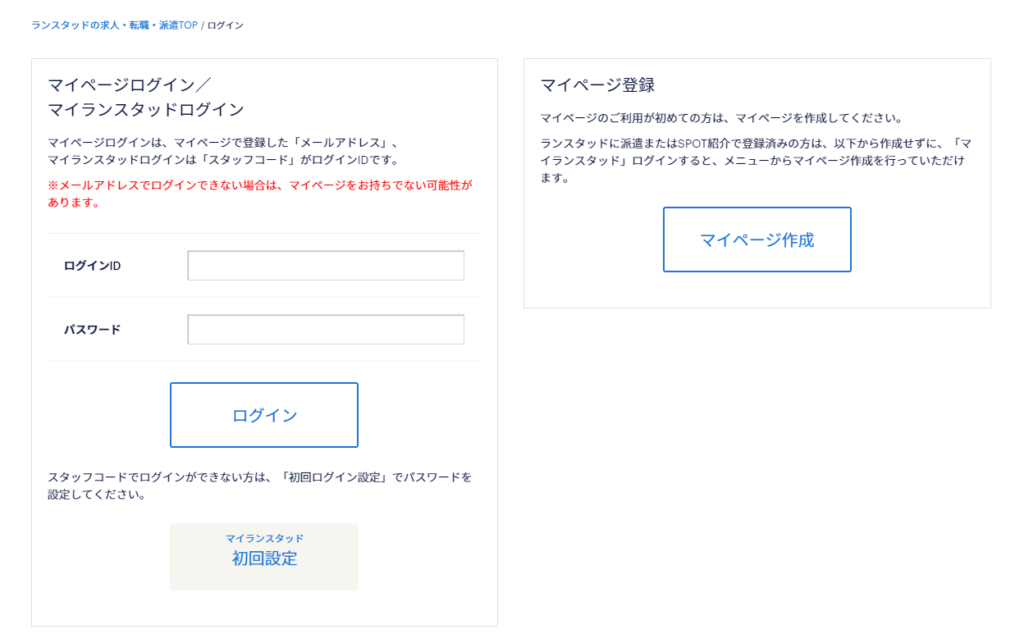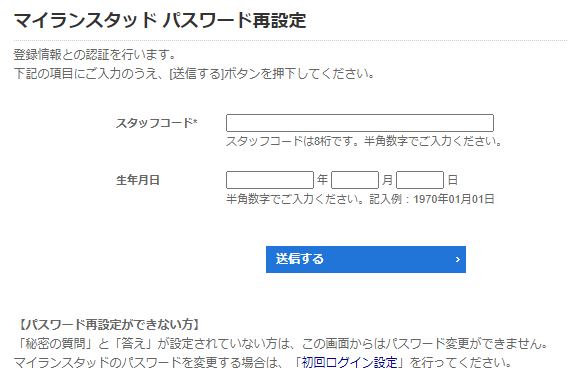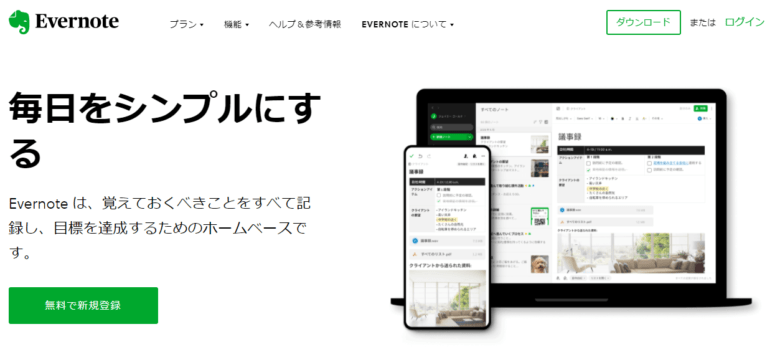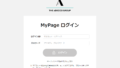「ランスタッドのマイページを使いたいけど、ログインできない…」
「ランスタッドのID・パスワードって、なんだったかな…」
ランスタッドのサービスを使いたくてマイページへのログインを試みても、なぜかログインできないことってありますよね。
マイページにログインできないとサービスを受けられませんし、不便極まりないですよね…。
でもそのまま放っておけば、いつまでたっても不便な思いをする一方です。
それを解決すべく今回は、ランスタッドのマイページにログインできないときの原因・対処法を徹底解説します。

ログインでお困りなら、ぜひ参考にしてくださいね!
ランスタッドでの正しいログイン方法
そもそも正しくランスタッドにログインできているのか、改めて正しいログイン方法を確認しておきましょう。
ランスタッドのログインで必要な項目は以下の通りです。
- ログインID(スタッフコード)
- パスワード
上記2点があればランスタッドのマイページにログインできますが、うまくログインできない原因は、大抵この2点に集約されます。
ランスタッドへログインできない原因・対処法は?
ではログインできない原因、具体的な対処法を見ていきます。考えられる原因は以下の3つです。
- ログインID・パスワードを誤入力した
- ログインID・パスワードを覚えていない
- 推奨利用環境でログインしていない
一つずつ見ていきましょう!
原因①ログインID・パスワードを誤入力した
今回にかかわらず、WebでログインID・パスワードを入力するときに起きがちなのが「誤入力」ですよね。
入力したときに間違った文字・記号・大文字・小文字を入力したことで、ログインできないケースもよくある話です。
特に以下の文字・数字・記号は間違いやすいです。
| 文字 | 間違い候補① | 間違い候補② | 間違い候補③ |
|---|---|---|---|
| 1(イチ・数字) | l(エル・小文字) | i(アイ・小文字) | 7(ナナ・数字) |
| 2(ニ・数字) | Z(ゼット・大文字) | z(ゼット・小文字) | – |
| 6(ロク・数字) | b(ビー・小文字) | – | – |
| v(ブイ・小文字) | V(ブイ・大文字) | y(ワイ・小文字) | – |
| -(ハイフン) | ー(長音符号) | _(アンダーバー・記号) | 一(イチ・漢字) |
次回ログインするときは、この表内の内容も考慮して入力してみましょう。
原因②ログインID・パスワードを覚えていない
そもそもログインID・パスワードを覚えていなく、ログインに至らないケースもよくあります。
ログインIDはわかるがパスワードを忘れた
「ログインIDは正しく入力できていても、パスワードのほうは忘れてしまった」
この場合はまずパスワードの再設定を済ませましょう。
パスワード再設定のページから必要項目(ログインID・生年月日)を入力して「送信する」をクリックしてください。
(引用元ページ:ランスタッド-パスワード再設定)
送信すると入力したメール宛てに、パスワード再設定用の案内メールが届きます。
そのメールに記載された内容に従い、パスワードを再設定してくださいね。
ログインIDがわからない
ログインIDを忘れてしまった場合は、ランスタッド-パスワード再設定に必要事項を記入して送信しましょう。
送信後はランスタッド側で派遣登録時の内容と照らし合わせて、間違いなければ登録アドレス宛に連絡が届きます。
原因③推奨利用環境でログインしていない
ランスタッドのサイトを使うにあたって、推奨されたネット環境たるものが存在します。
具体的には以下の通りです。お使いの媒体が該当しているか、確認してみてくださいね。
| 環境 | 詳細 |
|---|---|
| Microsoft® Windows® 7 / Windows® 8 日本語版 |
|
| MacOS X |
|
| iPad / iPhone | iOS 7 以上 Safari 最新版 |
| Android Tablet / SmartPhone |
|
(参考:ランスタッド-著作権・免責事項について)

基本的には常に使用媒体を最新版に保っておけば、ネット環境の心配はいりませんね!
再発防止のためにできることは?
ログインについて今回は解決できたとしても、再発防止策が無ければまた同じ目に遭いかねません。
またログインできなんて事態にならないよう、以下2つの策を試してみてくださいね。
- 入力内容はよく確認する
- ID・パスワード類は一カ所にまとめておく
①入力内容はよく確認する
当たり前ではありますが、入力した内容にはしっかりと目を通しましょう。
特に今回ご紹介した誤入力しやすい文字・記号・数字には注意し、正しく入力しましょう。
②ID・パスワード類は一カ所にまとめておく
ランスタッド以外のWebサービスを使うと、ID・パスワードが増えてきがちです。
そうなればID・パスワードをどう管理するかも重要で、保管方法を決めておく必要があります。
しっかり保管できていれば入力で迷わなくて済みますし、すぐにログインできますよね。
紙面上で管理するのも悪いとはいいませんが、Web媒体で保管するのをおすすめします。
紙にID・パスワードを書いて保管しても、間違ったものを書くことで混乱を招きかねません。
メモ帳ツールなどを活用して、すぐ検索し入力できるものを選びましょう。
ちなみに編集部おすすめのメモ帳アプリは「Evernote(エバーノート)」です。
作成した多くのメモのなかから欲しい情報を引っ張ってこれますし、かなり使いやすいサービスです。
どうしてもログインできないときはランスタッドに問い合わせ!
「いろいろ試したけど、結局ログインできなかった…」
こんな時はランスタッドに問い合わせましょう。いわば最終手段ですね。
ランスタッド-パスワード再設定に必要項目を入力し、送信すると完了です。
<必要項目>
- 氏名(フリガナも)
- 生年月日
- スタッフコード(ログインID)
- 電話番号
- 連絡先メールアドレス
- 住所
- 利用環境(パソコン・スマホなど)
- 相談・問い合わせ内容
まとめ~ランスタッドにログインできないときは冷静に対処しよう!~
今回はランスタッドでログインできないときの原因、対処法を解説してきました。
どれもカンタンに対応できるため、一つずつ試してみてくださいね。